Двойното писане обикновено се причинява от мръсни превключватели или клавиатура
- Двойното въвеждане на клавиатурата на Windows 11 може да възникне поради прах и мръсотия върху ключовете, дефектни драйвери на клавиатурата или настройки за повторение/праг.
- Почистването на клавишните превключватели е широко потвърдено решение за механични клавиатури, въвеждащи допълнителни букви.
- Някои софтуери на трети страни за разрешаване на бърборенето на клавиатурата също могат да коригират клавиатури, въвеждащи двойни букви в Windows 11.

хИНСТАЛИРАЙТЕ КАТО КЛИКНЕТЕ ВЪРХУ ИЗТЕГЛЯНЕ. ФАЙЛ
За да коригирате системни проблеми с Windows PC, ще ви трябва a. специален инструмент
- Изтеглете Fortect и го инсталирайте на вашия компютър
- Стартирайте процеса на сканиране на инструмента за да търсите повредени файлове, които са източникът на вашия. проблем.
- Щракнете с десния бутон върху Старт на ремонта така че инструментът да може да стартира алгоритъма за фиксиране.
Двойното въвеждане на клавиатурата е сравнително често срещан проблем, който може да възникне на компютри с Windows 11/10. Двойното въвеждане е, когато клавиатурите регистрират двойни (множество) знаци, когато потребителите се опитват да въведат единични букви.
Клавиатурите на потребителите не са много добри, когато буквите се дублират. Някои потребители, които трябваше да коригират двойното въвеждане, публикуваха във форума на Microsoft.
Например, един от нашите читатели се оплака, че клавиатурата му повтаря клавиша E, когато го въвежда.
Случва ли се подобно нещо, когато обработвате текст на клавиатурата си? Ето някои предимно решения за Windows 11, които могат да коригират двойното въвеждане.
Защо клавиатурата ми повтаря това, което пиша?
Как тестваме, преглеждаме и оценяваме?
През последните 6 месеца работихме върху изграждането на нова система за преглед на начина, по който създаваме съдържание. Използвайки го, ние впоследствие преработихме повечето от нашите статии, за да предоставим действителна практическа експертиза по ръководствата, които направихме.
За повече подробности можете да прочетете как тестваме, преглеждаме и оценяваме в WindowsReport.
Двойното въвеждане по-често възниква при механични клавиатури. Замърсените механични превключватели на клавиатурата могат да го причинят. Потребителите потвърдиха, че превключвателите за почистване на засегнатите клавиши могат да разрешат двойното въвеждане.
Има обаче и други причини за двойно въвеждане. Например, този проблем може да възникне при клавиатури с дефектни или остарели драйвери. Така че преинсталирането на драйвери за клавиатура също може да помогне.
Проблемът понякога може да се дължи и на настройки на клавиатурата. Някои потребители може да се наложи да коригират твърде висока честота на повторение и настройки на клавиатурата за забавяне.
Как да поправя клавиатура с двойно въвеждане на Windows 11?
1. Стартирайте инструмента за отстраняване на неизправности с клавиатурата на Windows 11
- Кликнете Започнетеи изберете Настройки пряк път, фиксиран там.
- Изберете Отстраняване на неизправности за да видите допълнителни опции за навигация.
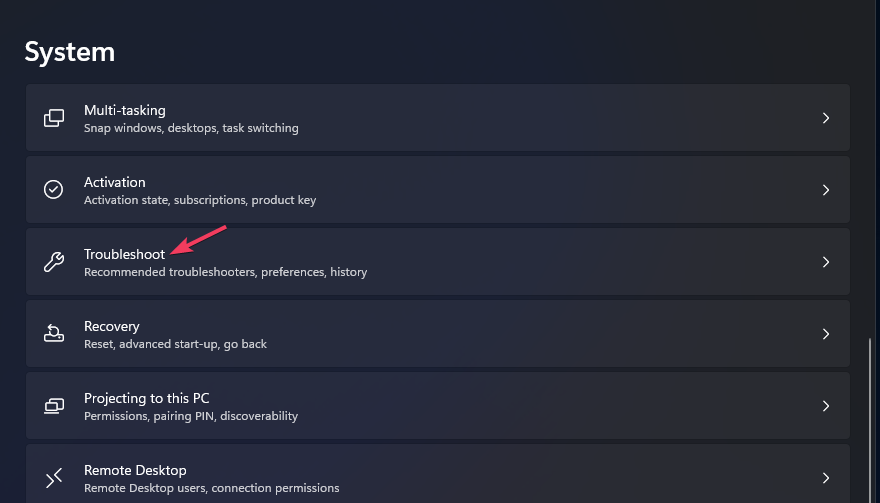
- За да изведете списъка с инструменти за отстраняване на неизправности на Windows 11, щракнете върху Други средства за отстраняване на проблеми кутия.
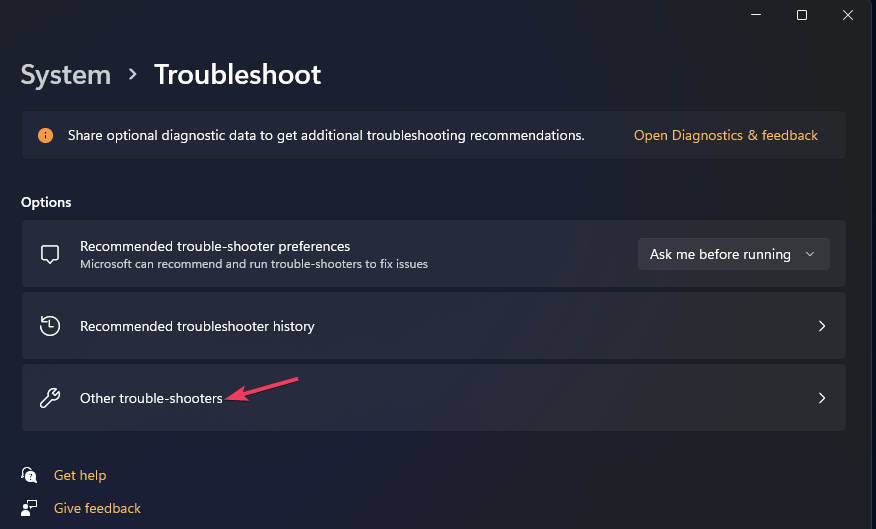
- Щракнете върху Клавиатура инструмент за отстраняване на неизправности Бягай опция.
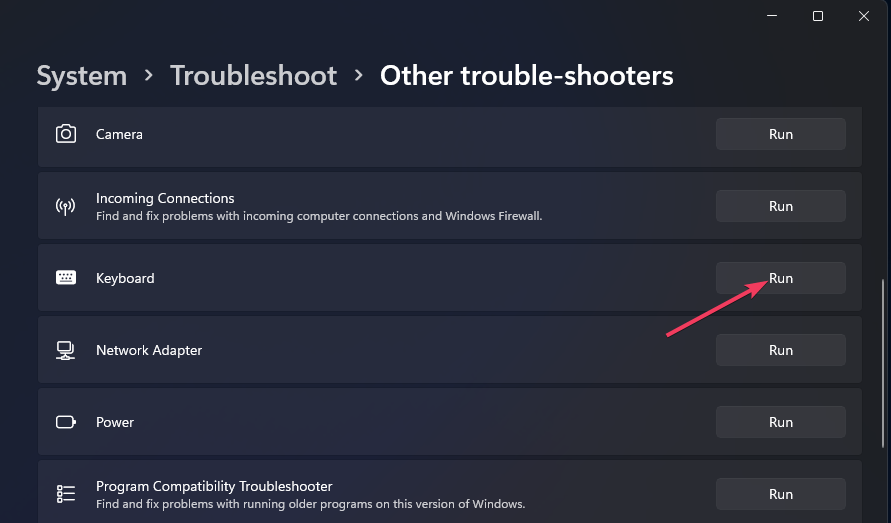
- След това приложете всички промени или поправки, предложени от инструмента за отстраняване на неизправности.
2. Актуализирайте драйвера на вашата клавиатура
Има различни начини, по които можете да актуализирате драйвера на клавиатурата. Вижте отчетите на Windows ръководство за актуализиране на драйвери на устройства в Windows 11 за допълнителни подробности как да ги актуализирате.
Инструментите за актуализиране на драйвери като Outbyte Driver Updater предоставят лесно решение. Този инструмент ще провери дали драйверите на вашата клавиатура са грешни или остарели и ще гарантира, че работят с най-новата си версия.
- Изтеглете и инсталирайте приложението Outbyte Driver Updater.
- Стартирайте софтуера и изчакайте приложението да открие всички несъвместими драйвери.
- Сега ще ви покаже списък с всички остарели драйвери, за да изберете тези, които да изберете Актуализация или Игнорирайте.

- Кликнете върху Актуализиране и прилагане на избраното за изтегляне и инсталиране на най-новите версии.
- Рестартирайте компютъра си, за да се уверите, че промените са приложени.

Програма за актуализиране на драйвери Outbyte
Поддържайте устройството си здраво, като позволите на OutByte Driver Updater да намери най-новите опции за драйвери.3. Намалете настройките за повторение на клавиатурата
- Да отвориш Контролен панел без клавиатура в Windows 11, щракнете върху бутона на лентата на задачите на Cortana. След това изберете Говорете с Cortana опция за микрофон и кажете Отворете контролния панел.
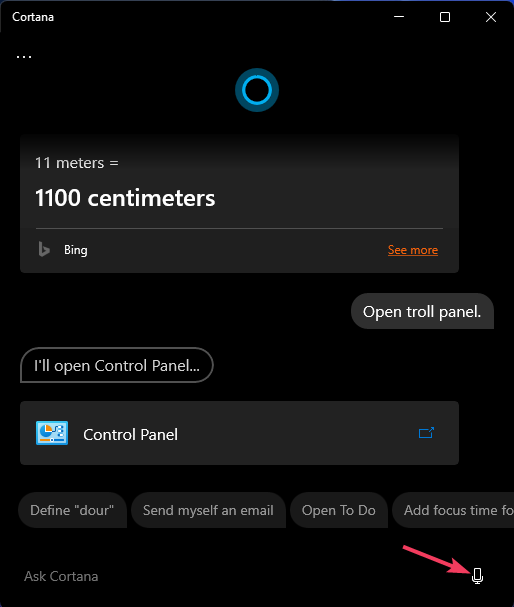
- Изберете Преглед по падащи менюта малък опция за икони в Контролен панел.
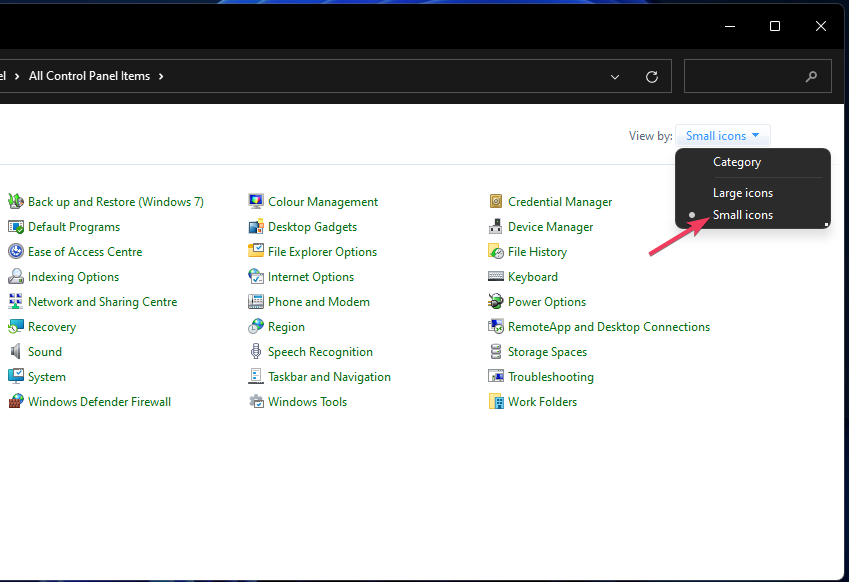
- Кликнете Клавиатура за да изведете прозореца със свойства.
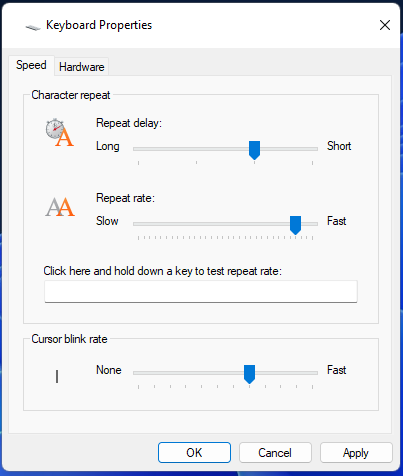
- Намалете Скорост на повторение плъзгач на лентата към Бавен.
- Плъзнете Повторете забавянето плъзгача на лентата наляво Дълги.
- Кликнете Приложи за да запазите настройките на клавиатурата.
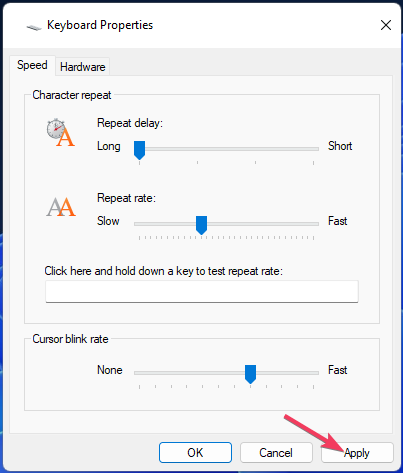
- Изберете Добре за да излезете от Свойства на клавиатурата прозорец.
- Рестартирайте компютъра си, след като промените настройките на клавиатурата.
4. Задайте праг със софтуера Keyboard Chattering Fix
- Отвори Корекция на бърборене на клавиатурата страница за изтегляне.
- Изберете Свали сега, след което изберете Сигурно изтегляне (САЩ) на уеб страницата.
- Разархивирайте файловете и щракнете двукратно Keyboard Chattering Fix.exe за да стартирате приложението.
- След това влезте 90 (или 100) в полето Прагова стойност.
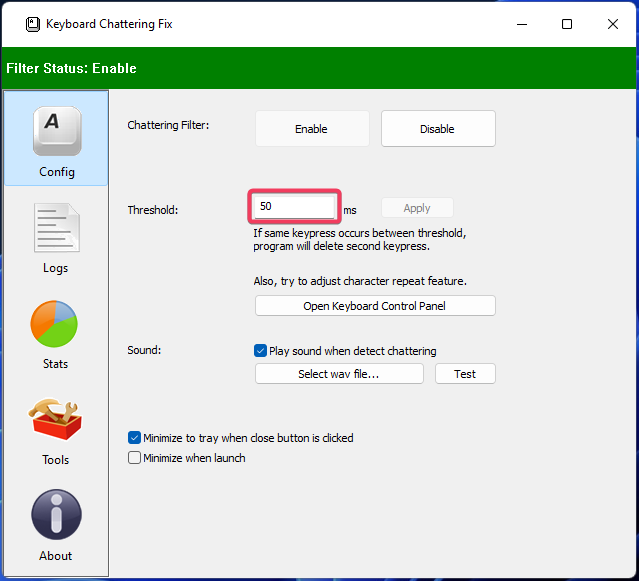
- Кликнете Приложи за да запазите настройката на прага.
Ще трябва софтуерът Keyboard Chattering Fix да работи във фонов режим, когато пишете, за да работи тази корекция. Този софтуер не включва опция за автоматично стартиране, но можете ръчно да поставите неговия EXE в папката Startup.
5. Чисти клавиатурни превключватели на механични клавиатури
- Изключете клавиатурата от нейния настолен компютър.
- Премахнете капачките на клавишите, които се изписват двойно.

- Издухайте праха и остатъците от ключовете (за предпочитане с кутия със сгъстен въздух).
- Поставете отстранените капачки на клавишите обратно на техните ключове.

- Свържете отново клавиатурата си и вижте дали проблемът се появява отново.
- Как да разархивирате файлове в Windows 11
- Как да направите програма достъпна за всички потребители на Windows 11
- Как да изтеглите и инсталирате драйвери за Microsoft LifeCam на Windows 11
- Как бързо да изключите акцентите на клавиатурата в Windows 11
Можете ли да нулирате клавиатурата на Windows 11?
Windows 11 няма конкретна опция за нулиране на клавиатурата, която можете да изберете за тази цел.
Можете обаче да нулирате клавиатурата до оформление по подразбиране, ако сте инсталирали няколко езикови пакета като този.
- Изберете, за да отворите Настройкии щракнете върху Време и език раздел.
- След това щракнете Език и регион за достъп до опциите на екранната снимка по-долу.
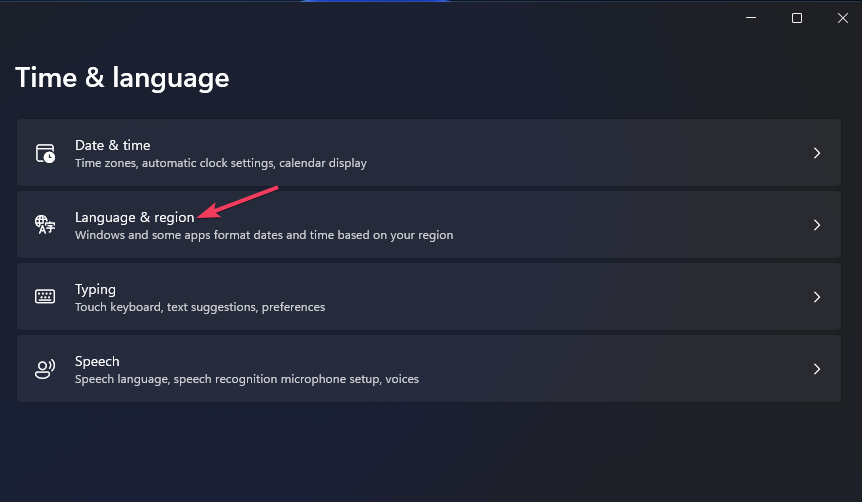
- Щракнете върху … бутон за оригиналния език по подразбиране на вашата клавиатура.
- Изберете Придвижете се нагоре за да поставите езика на клавиатурата по подразбиране в горната част на списъка.
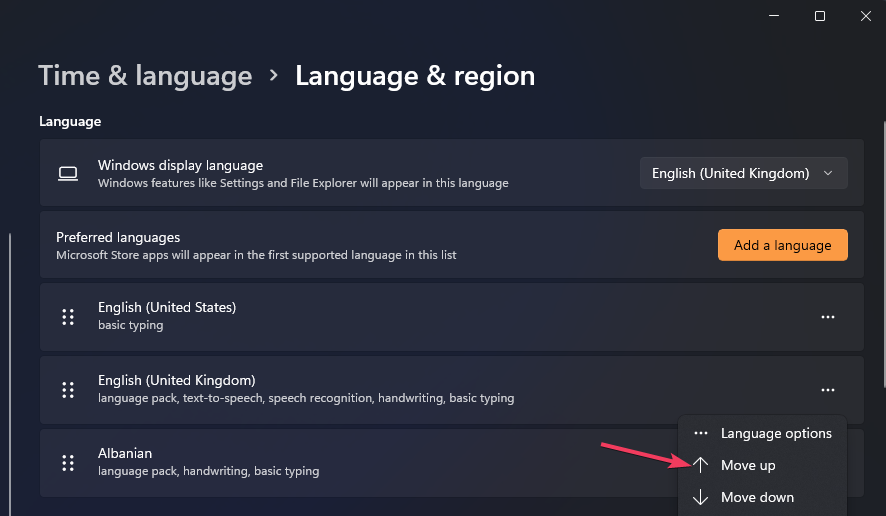
Можете също така да премахнете подредбата на клавиатурата за езика, който не използвате; това ще премахнете акцентите и може да разреши този проблем.
Надяваме се, че една от тези резолюции коригира двойното въвеждане на клавиатурата ви. Почистване на ключове, актуализиране на драйвери за клавиатури и софтуерът Keyboard Chattering Fix може да разреши много случаи на този проблем.
Ако тези възможни решения не поправят двойното въвеждане, може да има хардуерен проблем с ключовата дума.
Можете да върнете клавиатура в рамките на нейния гаранционен период на нейния производител за неплатен ремонт.
Чувствайте се свободни да споделяте всякакви запитвания относно двойното въвеждане на клавиатура под тази публикация. Коригирали ли сте писане с двойна клавиатура с различен метод, който не е посочен по-горе? Ако е така, уведомете ни за това по-долу.

![Alt F4 не работи в Windows 10 [поправено]](/f/e5b29c7b6f699de3e72249749f7d918e.jpg?width=300&height=460)
![Функционалните клавиши не работят на лаптоп с Windows 10 [Full Fix]](/f/f7cd70d37d44e217020d6723e389e8dd.jpg?width=300&height=460)